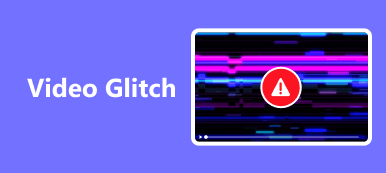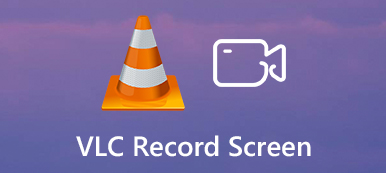Problemen met het afspelen van video's, zoals haperingen en haperende beelden, kunnen een verhelderende ervaring zijn voor gebruikers zoals filmkenners, video-editors of gewone kijkers. Zulke problemen zijn nog steeds aanwezig in dit tijdperk van de digitale wereld, ook al wordt onze technologie met de dag beter. De oorzaken van zulke problemen, zoals schokkerige videoweergave in VLC, zijn onderverdeeld in vele factoren. Hardwarestoringen kunnen de oorzaak zijn, of het kan te wijten zijn aan oude hardware. Incompatibele mediaspelers kunnen dit probleem ook veroorzaken, of het kunnen verouderde drivers zijn die wachten op een update. Met al die mogelijkheden in gedachten, hebben we een tutorial samengesteld die u kunt lezen om uw schokkerige video's toe te passen en te repareren.
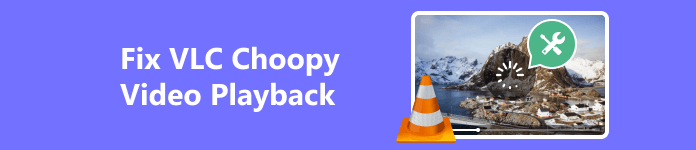
- Deel 1. Hoe je schokkerige video in VLC kunt repareren met Apeaksoft Video Fixer
- Deel 2. Problemen oplossen met schokkerige videoweergave in VLC met behulp van algemene methoden
- Deel 3. Veelgestelde vragen over schokkerige videoweergave in VLC
Deel 1. Hoe je schokkerige video in VLC kunt repareren met Apeaksoft Video Fixer
Apeaksoft Video-fixer is een downloadbare applicatie die beschikbaar is op Windows en Mac. Het gebruik van voorbeeldreferentierendering om uw video te repareren, toont betrouwbare en hoogwaardige outputs. Gemaakt met een eenvoudige en intuïtieve gebruikersinterface, zorgt het ervoor dat gebruikers gemakkelijk met deze applicatie kunnen werken. Apeaksoft Video Fixer ondersteunt ook veel videoformaten, waardoor het compatibel is met elke videotool die u gebruikt. Bovendien kan Apeaksoft Video Fixer, door naadloos te integreren met VLC Media Player, specifiek problemen met haperende videoweergave aanpakken en oplossen. Volg de onderstaande stappen om te leren hoe u de applicatie gebruikt.
Stap 1App verkrijgen en startenDe eerste stap die u moet doen is de applicatie downloaden en installeren. Om de applicatie te downloaden, klikt u op de onderstaande knop. Zorg ervoor dat u het juiste bestandstype downloadt volgens uw systeemvereisten. Start de tool na het installeren van de applicatie. Klik hiervoor op het snelkoppelingspictogram van de tool op uw bureaublad.
Stap 2Importeer schokkerige videoDe volgende stap is het importeren van je choppy video. Om dat te doen, klik je op de grote + knop aan de linkerkant van je app venster. Na het klikken, zou je een ander document venster moeten zien openen. In dit venster, zul je zoeken naar je choppy video. Selecteer je video en importeer.
 Stap 3 Voorbeeldvideo importeren
Stap 3 Voorbeeldvideo importeren Na het importeren van uw schokkerige video. U moet nu uw voorbeeld- of referentievideo importeren. Uw referentievideo wordt als standaard gebruikt om uw schokkerige video te repareren. Klik nu op de grote + knop aan de rechterkant van uw applicatie. Het opent ook een ander venster waarin u toegang hebt tot uw directory en uw voorbeeldvideo kunt vinden. Selecteer uw referentievideo en importeer deze.
 Stap 4Video reparatie
Stap 4Video reparatie Nu u klaar bent met het importeren van zowel corrupte als voorbeeldvideo, bent u klaar om uw video te repareren. Klik gewoon op de Reparatie knop die wordt aangegeven door een pijl eronder. U ziet uw outputvideo in de standaardmap van uw applicatie.

Deel 2. Problemen oplossen met schokkerige videoweergave in VLC met behulp van algemene methoden
Optimaliseer de video-instelling
Het verlagen van de videokwaliteit of resolutie om de belasting van uw systeem te verminderen kan helpen. Ook het vertragen van de afspeelsnelheid kan helpen als u een ouder systeem hebt, omdat het ook de belasting van uw systeem vermindert.
Grafische stuurprogramma's bijwerken
Zorg er altijd voor dat uw drivers up-to-date zijn. Verouderde drivers kunnen leiden tot haperende playbacks. Om uw driver te updaten, gaat u naar de officiële fabrikant van uw GPU.

Controleer op problemen met oververhitting
Oververhitting kan leiden tot prestatieproblemen. Zorg ervoor dat uw pc of laptop draait bij koele temperaturen. Overweeg ook om de ventilatoren van uw pc of laptop af en toe schoon te maken.
Gebruik een andere mediaspeler
Soms kan het afspelen van een video met een bepaalde mediaspeler ervoor zorgen dat uw video hapert en hapert. Probeer het dus met een andere mediaspeler af te spelen; dat kan u helpen met uw probleem.
Maak tijdelijke bestanden schoon
Het opschonen van tijdelijke bestanden op uw pc na jarenlang gebruik kan een groot effect hebben, omdat uw pc dan wordt bevrijd van een hoop ongebruikte bestanden.
Scannen op malware
Voer een grondige scan van uw systeem uit op malware en virussen. Kwaadaardige software kan een aanzienlijke impact hebben op uw systeem, omdat het specifieke delen van het systeem aanvalt, waardoor uw systeem stukje bij beetje instort.
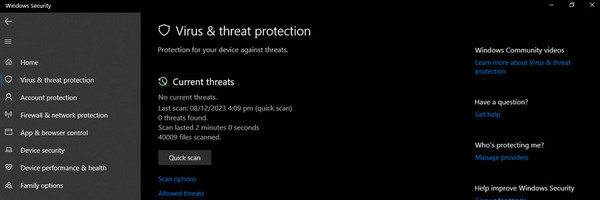
Verder lezen:
Hoe Premiere Pro te repareren, speelt geen video af [bewezen manieren]
VLC Media Player Review en meer informatie die u moet weten
Deel 3. Veelgestelde vragen over schokkerige videoweergave in VLC
Kunnen VLC-spelers het afspelen van video optimaliseren?
Ja, VLC Media Player biedt verschillende functies en instellingen waarmee u videoweergave kunt optimaliseren om haperende video's te voorkomen voor een vloeiendere en plezierigere ervaring. Stel gewoon de juiste instellingen in op basis van de mogelijkheden van uw pc.
Waarom is mijn MKV-video schokkerig in VLC?
MKV-bestanden kunnen verschillende typen codecs gebruiken voor video en audio. Zorg ervoor dat uw VLC-speler de specifieke codecs ondersteunt die uw video heeft. U kunt ook experimenteren met verschillende video-uitvoermodules in VLC. Ga naar Tools > voorkeuren > Video en probeer verschillende instellingen onder Opties. Het wijzigen van de video-uitvoerinstelling kan de stabiliteit verbeteren.
Moet ik tools van derden gebruiken om schokkerige video in VLC te repareren?
Het gebruik van een tool van derden zou je laatste redmiddel moeten zijn, omdat dit de kwaliteit van je video kan verminderen. Probeer in ieder geval eerst de gebruikelijke methoden voordat u een applicatie van derden probeert.
Ondersteunt VLC 4K-video's?
Ja, VLC ondersteunt 4K-video's. Het staat bekend om zijn uitgebreide codec-ondersteuning en kan overweg met verschillende videoformaten. Of je nu een lokaal 4K-bestand op je computer hebt of 4K streamt, VLC zou het moeten kunnen afspelen.
Hoe weet ik of mijn systeem voldoet aan de vereisten voor vloeiende videoweergave?
Controleer de aanbevolen CPU-specificaties voor de video-inhoud die u wilt afspelen. Hoge definitie en 4K vereisen mogelijk meer verwerkingskracht. Zorg er ook voor dat uw GPU hardwareversnelling ondersteunt en video van hoge kwaliteit kan verwerken.
Conclusie
VLC schokkerige video's zijn een veelvoorkomend iets dat we zeker zullen meemaken. Een lelijke en ondraaglijke video maken om naar te kijken. We moeten op onze apparaten letten, want ze kunnen oud worden en vervangen moeten worden.